第4课 制作有动画效果的幻灯片 教学设计 (4)
文档属性
| 名称 | 第4课 制作有动画效果的幻灯片 教学设计 (4) | 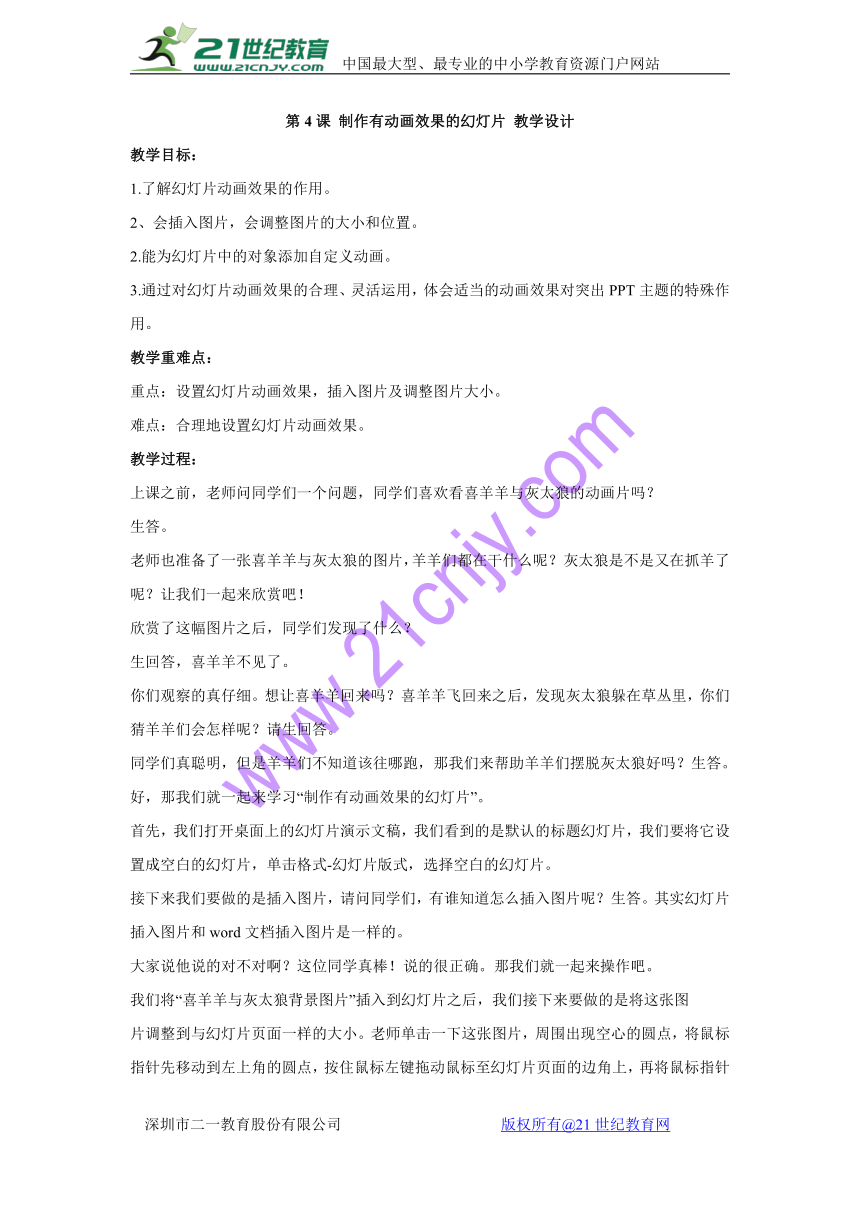 | |
| 格式 | zip | ||
| 文件大小 | 118.3KB | ||
| 资源类型 | 教案 | ||
| 版本资源 | 闽教版 | ||
| 科目 | 信息科技(信息技术) | ||
| 更新时间 | 2017-12-06 16:58:48 | ||
图片预览
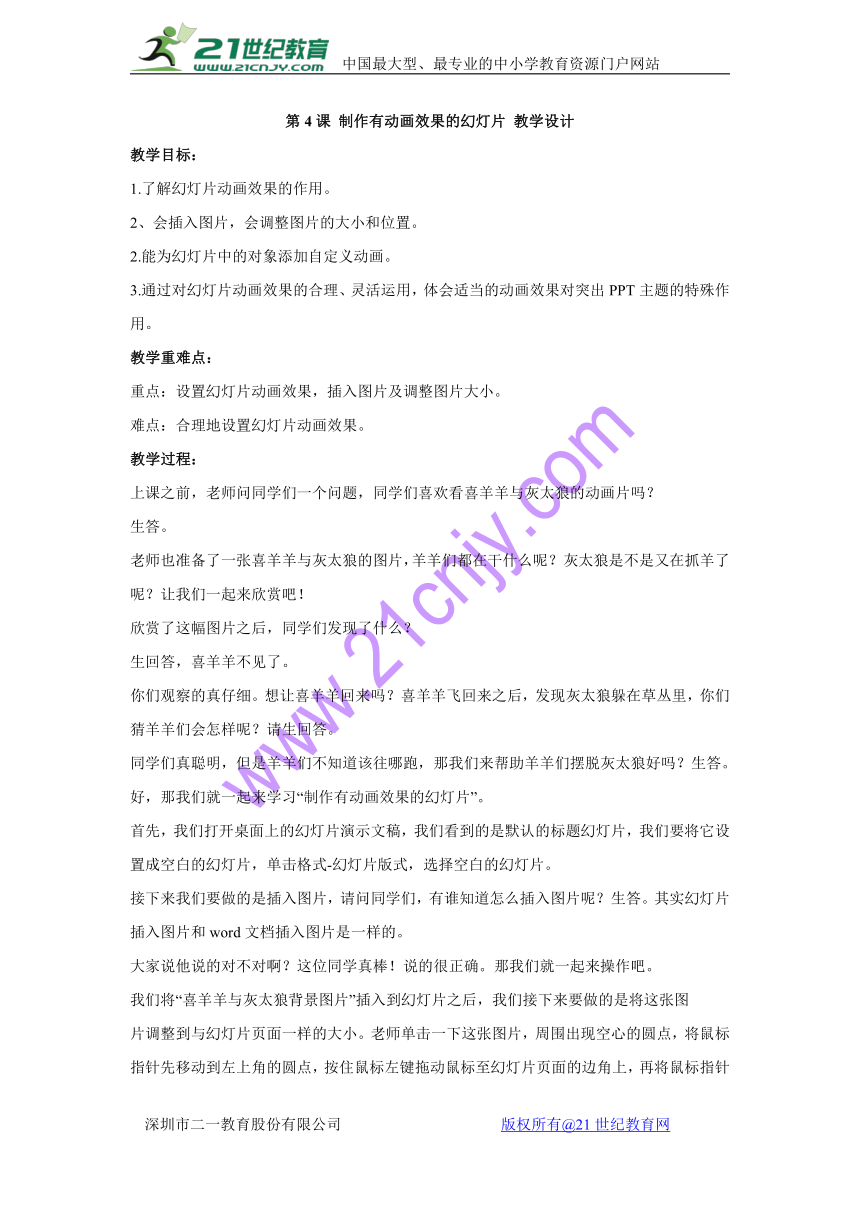
文档简介
第4课 制作有动画效果的幻灯片 教学设计
教学目标: 1.了解幻灯片动画效果的作用。 2、会插入图片,会调整图片的大小和位置。 2.能为幻灯片中的对象添加自定义动画。 3.通过对幻灯片动画效果的合理、灵活运用,体会适当的动画效果对突出PPT主题的特殊作用。 教学重难点: 重点:设置幻灯片动画效果,插入图片及调整图片大小。 难点:合理地设置幻灯片动画效果。 教学过程: 上课之前,老师问同学们一个问题,同学们喜欢看喜羊羊与灰太狼的动画片吗? 生答。 老师也准备了一张喜羊羊与灰太狼的图片,羊羊们都在干什么呢?灰太狼是不是又在抓羊了呢?让我们一起来欣赏吧! 欣赏了这幅图片之后,同学们发现了什么? 生回答,喜羊羊不见了。 你们观察的真仔细。想让喜羊羊回来吗?喜羊羊飞回来之后,发现灰太狼躲在草丛里,你们猜羊羊们会怎样呢?请生回答。 同学们真聪明,但是羊羊们不知道该往哪跑,那我们来帮助羊羊们摆脱灰太狼好吗?生答。 好,那我们就一起来学习“制作有动画效果的幻灯片”。 首先,我们打开桌面上的幻灯片演示文稿,我们看到的是默认的标题幻灯片,我们要将它设置成空白的幻灯片,单击格式-幻灯片版式,选择空白的幻灯片。 接下来我们要做的是插入图片,请问同学们,有谁知道怎么插入图片呢?生答。其实幻灯片插入图片和word文档插入图片是一样的。 大家说他说的对不对啊?这位同学真棒!说的很正确。那我们就一起来操作吧。 我们将“喜羊羊与灰太狼背景图片”插入到幻灯片之后,我们接下来要做的是将这张图 片调整到与幻灯片页面一样的大小。老师单击一下这张图片,周围出现空心的圆点,将鼠标指针先移动到左上角的圆点,按住鼠标左键拖动鼠标至幻灯片页面的边角上,再将鼠标指针移动到图片右下角的空心圆点上,当鼠标指针变成双向箭头的时候,按住鼠标左键往右下角拖动至幻灯片页面的边角上。这张图片就调整好了。 接下来我们要让喜羊羊带着它的风筝飞过来啦,我请一位同学上来示范,插入喜羊羊的图片。 这位同学操作的真棒!喜羊羊飞过来之后,它在空中,灰太狼能不能抓到它啊?生答。那么其他的羊呢?生答。好,接下来我们插入一张暖羊羊的图片。 所有的羊都到齐啦,我们现在要做的是帮助羊羊们跑起来! 首先,我们先让喜羊羊飞进来,为什么要让喜羊羊先飞过来呢?生答,因为它在高处看得远嘛。 老师给同学们一个温馨提示:我们要对一个对象进行操作的时候,首先我们就要选定这个对象,比如说我们要让喜羊羊飞进来,我们就要先用鼠标左键点一下喜羊羊,然后再单击幻灯片放映-自定义动画,自定义动画的操作界面就在右边显示出来了。我们点击添加效果,进入-飞入。我们在这边呢,又可以调整飞入的方向,这里可以调整飞入的速度。 喜羊羊发现了灰太狼之后,我们要帮助暖羊羊跑起来,我们点击添加效果,退出-飞出。调整一下飞出的方向和速度。 这样,一张有动画效果的幻灯片就做好了。 接下来,发挥你们的聪明才智,让羊羊们摆脱灰太狼的追捕吧! 走到下面去看同学们做的情况,指导比较不会的同学。 演示做的比较好的同学,让同学们点评,师再做总结。 课堂小结。下课。 教学反思: 上课之前我通过“喜羊羊与灰太狼”的话题引入,激发学生的学习兴趣,利用喜羊羊与灰太狼的相关图片作为素材,引入这节课的内容,学生们的学习兴趣都很高。接下来我通过教师先演示,师生共同完成作品,然后学生再制作作品的方法完成这节课的内容,学生都完成的很好,最后再演示学生的作品,师再作点评。我感觉这节课的内容难易度设计的不够合理,大部分学生很快就完成了作业的内容,有极个别较不熟悉的学生还没有完成,应该再增加一项较难点的内容让较快做完的学生完成。21世纪教育网版权所有
教学目标: 1.了解幻灯片动画效果的作用。 2、会插入图片,会调整图片的大小和位置。 2.能为幻灯片中的对象添加自定义动画。 3.通过对幻灯片动画效果的合理、灵活运用,体会适当的动画效果对突出PPT主题的特殊作用。 教学重难点: 重点:设置幻灯片动画效果,插入图片及调整图片大小。 难点:合理地设置幻灯片动画效果。 教学过程: 上课之前,老师问同学们一个问题,同学们喜欢看喜羊羊与灰太狼的动画片吗? 生答。 老师也准备了一张喜羊羊与灰太狼的图片,羊羊们都在干什么呢?灰太狼是不是又在抓羊了呢?让我们一起来欣赏吧! 欣赏了这幅图片之后,同学们发现了什么? 生回答,喜羊羊不见了。 你们观察的真仔细。想让喜羊羊回来吗?喜羊羊飞回来之后,发现灰太狼躲在草丛里,你们猜羊羊们会怎样呢?请生回答。 同学们真聪明,但是羊羊们不知道该往哪跑,那我们来帮助羊羊们摆脱灰太狼好吗?生答。 好,那我们就一起来学习“制作有动画效果的幻灯片”。 首先,我们打开桌面上的幻灯片演示文稿,我们看到的是默认的标题幻灯片,我们要将它设置成空白的幻灯片,单击格式-幻灯片版式,选择空白的幻灯片。 接下来我们要做的是插入图片,请问同学们,有谁知道怎么插入图片呢?生答。其实幻灯片插入图片和word文档插入图片是一样的。 大家说他说的对不对啊?这位同学真棒!说的很正确。那我们就一起来操作吧。 我们将“喜羊羊与灰太狼背景图片”插入到幻灯片之后,我们接下来要做的是将这张图 片调整到与幻灯片页面一样的大小。老师单击一下这张图片,周围出现空心的圆点,将鼠标指针先移动到左上角的圆点,按住鼠标左键拖动鼠标至幻灯片页面的边角上,再将鼠标指针移动到图片右下角的空心圆点上,当鼠标指针变成双向箭头的时候,按住鼠标左键往右下角拖动至幻灯片页面的边角上。这张图片就调整好了。 接下来我们要让喜羊羊带着它的风筝飞过来啦,我请一位同学上来示范,插入喜羊羊的图片。 这位同学操作的真棒!喜羊羊飞过来之后,它在空中,灰太狼能不能抓到它啊?生答。那么其他的羊呢?生答。好,接下来我们插入一张暖羊羊的图片。 所有的羊都到齐啦,我们现在要做的是帮助羊羊们跑起来! 首先,我们先让喜羊羊飞进来,为什么要让喜羊羊先飞过来呢?生答,因为它在高处看得远嘛。 老师给同学们一个温馨提示:我们要对一个对象进行操作的时候,首先我们就要选定这个对象,比如说我们要让喜羊羊飞进来,我们就要先用鼠标左键点一下喜羊羊,然后再单击幻灯片放映-自定义动画,自定义动画的操作界面就在右边显示出来了。我们点击添加效果,进入-飞入。我们在这边呢,又可以调整飞入的方向,这里可以调整飞入的速度。 喜羊羊发现了灰太狼之后,我们要帮助暖羊羊跑起来,我们点击添加效果,退出-飞出。调整一下飞出的方向和速度。 这样,一张有动画效果的幻灯片就做好了。 接下来,发挥你们的聪明才智,让羊羊们摆脱灰太狼的追捕吧! 走到下面去看同学们做的情况,指导比较不会的同学。 演示做的比较好的同学,让同学们点评,师再做总结。 课堂小结。下课。 教学反思: 上课之前我通过“喜羊羊与灰太狼”的话题引入,激发学生的学习兴趣,利用喜羊羊与灰太狼的相关图片作为素材,引入这节课的内容,学生们的学习兴趣都很高。接下来我通过教师先演示,师生共同完成作品,然后学生再制作作品的方法完成这节课的内容,学生都完成的很好,最后再演示学生的作品,师再作点评。我感觉这节课的内容难易度设计的不够合理,大部分学生很快就完成了作业的内容,有极个别较不熟悉的学生还没有完成,应该再增加一项较难点的内容让较快做完的学生完成。21世纪教育网版权所有
